Veit mahtavan otoksen vain huomataksesi, että se on otettu liian kovassa valossa? Älä vielä poista sitä – on olemassa keino korjata se! Ja ei, Photoshopin tai Lightroomin ei tarvitse olla mukana. Tässä oppaassa näytämme, miten korjaat liian valoisan kuvan PhotoWorksin avulla. Tässä helppokäyttöisessä kuvankäsittelyohjelmassa on joukko tehokkaita työkaluja valaistusongelmien ratkaisemiseen – joko yhdellä napsautuksella tai vanhan koulukunnan manuaalisäädöllä. Jatka lukemista oppiaksesi muutamia yksinkertaisia niksejä, joiden avulla voit pelastaa tuon epäonnisen otoksen.
Ongelman ymmärtäminen: Tapaa histogrammi
Valaistusta on toisinaan todella vaikea saada kohdalleen, varsinkin kun otat kuvia ulkona auringonpaisteisessa säässä. Kameran (tai valokuvaajan) virhe johtaa liialliseen kirkkauteen ja yksityiskohtien häviämiseen. Kameran takapuolella oleva pieni LCD-näyttö ei välttämättä anna mitään viitteitä ongelmasta, ja ongelman huomaa usein vasta, kun on kotona ja avaa kuvat tietokoneella. Kunnollisessa kuvankäsittelyohjelmassa on histogrammi – tämä hyödyllinen työkalu näyttää, tarvitseeko kuvasi valotusta korjata.
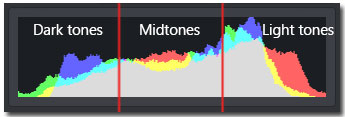
Histogrammi PhotoWorksissa
Mitä tämä sateenkaarimainen kuvaaja sitten kertoo? Histogrammin vaaka-akselilla näkyy valokuvan sävyalue, jossa tummat sävyt ovat vasemmalla, keskisävyt keskellä ja vaaleat sävyt oikealla. Jos huomaat, että suurin osa histogrammin pikseleistä on kasaantunut sen oikeaan reunaan ja vasemmalla puolella on selvä aukko, se tarkoittaa todennäköisesti, että kuvasi on ylivalottunut. Jopa lumisena päivänä otetussa luonnollisen valoisassa valokuvassa on oltava tummia sävyjä, jotka muodostavat lumen tekstuurin. Jos niitä ei ole lainkaan, näet tuon aukon vasemmassa reunassa, mikä on merkki ylivalotuksesta.
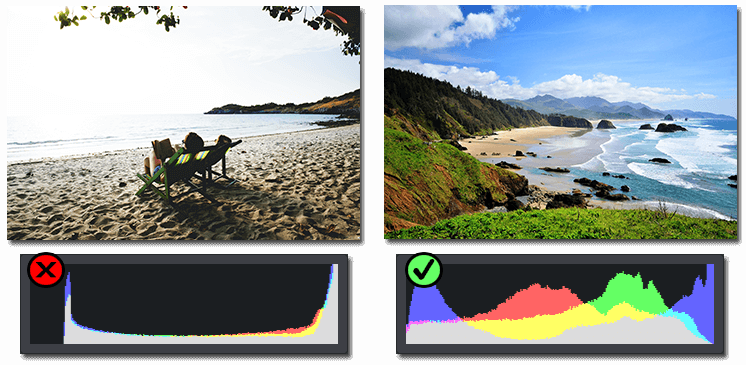
Miten voit nyt korjata ylivalottuneita kuvia? Tässä on muutama perustemppu.
- Tapa 1. Kokeile automaattista valaistuksen korjausta
- Tapa 2. Säädä yleistä valotusta
- Vaihtoehto 3. Viritä valkoisia ja korostuksia
- Vaihtoehto 4. Korjaa taivaan valotusta maisemakuvissa
Joskus on paljon helpompaa ehkäistä ongelma kuin ratkaista se jälkituotannossa. Jos haluat välttää kuviesi ylivalottamisen, lue nämä valokuvausvinkit, jotka auttavat sinua saamaan täydellisesti valaistun otoksen.
Kokeile automaattista valaistuksen korjausta
- Lataa PhotoWorks-ohjelma, asenna se ja suorita se. Avaa kuvasi siinä.
- Päävälilehdellä oikealla on Automaattinen korjaus -vaihtoehto. Napsauta sitä.
- Hyvällä tuurilla automaattinen kuvankorjausohjelma selviää tehtävästä itsestään. Sen kuvanparannusmoottori havaitsee useimmat vakio-ongelmat ja säätää sävyjä niiden mukaisesti.
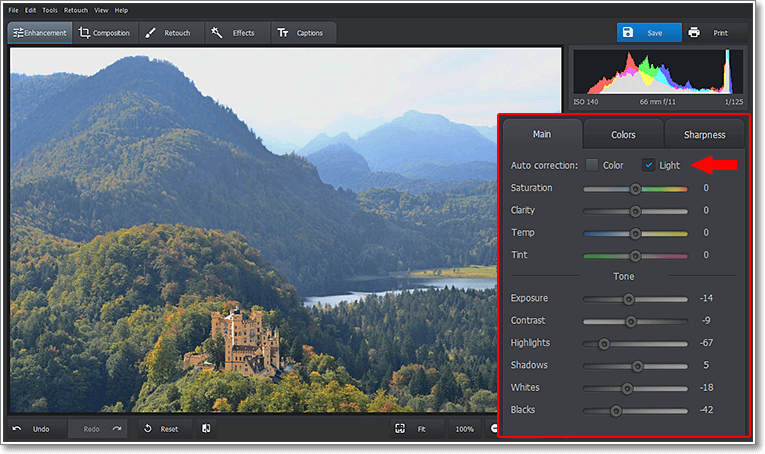
Pelasta huuhtoutunut valokuva automaattisen korjauksen avulla
Mutta tiedät varmasti, että valokuvauksessa on kyse omasta näkemyksestäsi, ja haluat luultavasti asettaa omia korostuksiasi sinne sun tänne. Siksi automaattinen korjaus ei ehkä täysin tyydytä sinua. Jos näin on, siirrymme eteenpäin.
Säädä kokonaisvalotusta
- Etsi oikeanpuoleisesta paneelista Sävy-osio – siellä sijaitsevat kaikki tärkeät valotuksen säätimet.
- Vetäkää Valotuksen liukusäädintä vasemmalle, kunnes valokuva näyttää sinusta hyvältä. Kun vedät, huomaat histogrammin hiipuvan vasemmalle.
- Saman liukusäätimen vetäminen oikealle vaalentaa kuvaa – tämä on hyvä tietää, jos haluat tehdä tummasta kuvasta kirkkaamman.
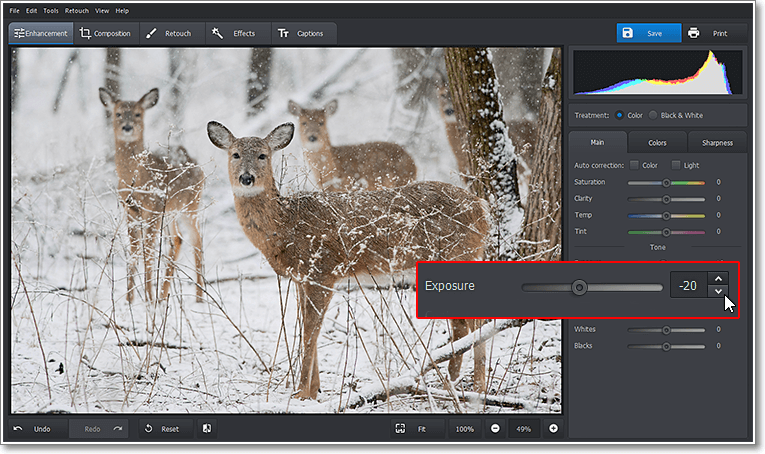
Korjaa valaistusongelmia manuaalisesti säätämällä valotusta
Valotuksen asetusten kanssa kannattaa olla erittäin varovainen, sillä muutokset kohdistuvat valokuvan jokaiseen pikseliin. Kun pienennät kokonaisvalotusta, myös tummemmat alueet vaikuttavat ja muuttuvat entistäkin tummemmiksi, mikä ei ehkä ole toivottavaa.
Valkoisten ja kohokohtien hienosäätö
Oppikaamme nyt, miten ylivalottuneita valokuvia muokataan fiksummalla tavalla. Valkoiset ja Kohokohdat -liukusäätimillä voit käsitellä vain kirkkaita alueita koskematta tummiin alueisiin. Katso alla olevaa esimerkkiä.
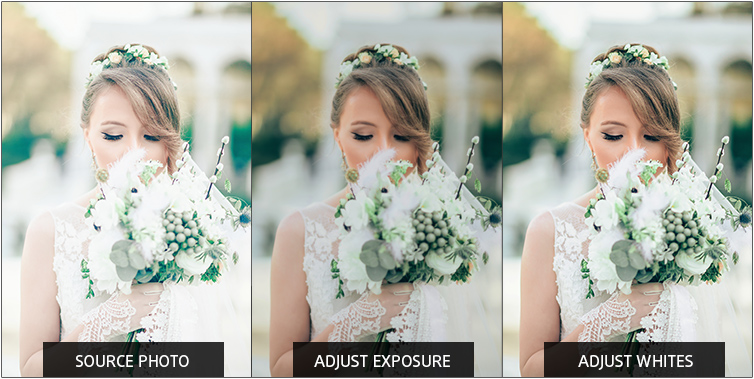
- Vetäkää ensin Valotus vasemmalle. Tämä vähentää liiallista kirkkautta, mutta saattaa tehdä kuvasta hieman synkän.
- Voidaksesi tehdä morsiamen kuvasta vaalean ja ilmavan sinun on säädettävä Valkoiset-asetusta vetämällä vastaavaa liukusäädintä vasemmalle. Näin pääset eroon äärimmäisistä valkoisista sävyistä vaikuttamatta koko kuvan luonnolliseen sävyyn.
Highlights-asetus on vielä herkempi kuin Whites-asetus – sen avulla voit työskennellä laajemmalla valopikselien alueella. Katsotaanpa, miten alla olevan kuvan kadonneet yksityiskohdat saadaan palautettua.
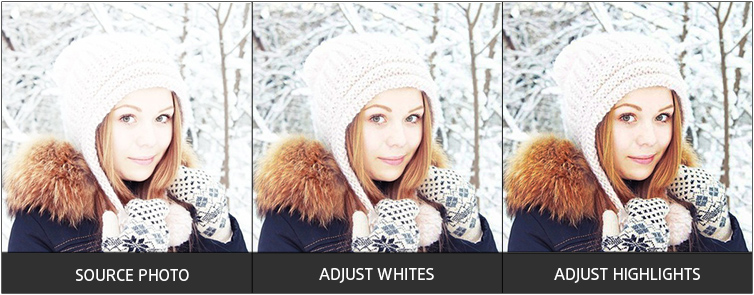
- Vähennä ensin Whites-asetusta ylivalotuksen korjaamiseksi. Kuten näet, kuva vaikutti edelleen hieman liian kirkkaalta.
- Nyt säädä Highlightsia, jotta saat yksityiskohdat takaisin ja lisäät syvyyttä tytön kasvoihin.
Kun leikit Sävy-osan asetuksilla, löydät luonnollisesti myös Varjot ja Mustat hyödyllisiksi – käytä niitä tehostaaksesi kuvan tummempia osia kontrastin ja syvyyden lisäämiseksi.
Korjaa taivaan valotusta maisemakuvissa
Yleisin ongelma maisemakuvissa on huuhtoutunut taivas. Sitä on vaikea välttää edes kokeneiden valokuvaajien, jo pelkästään siksi, että kameran sensoreilla on vaikeuksia vangita koko ihmissilmän näkemää sävyjen kirjoa. Jos maisemasi alaosa on aivan täydellinen, mutta taivas on liian kirkas, PhotoWorksin avulla voit pelastaa taivaan Graduaalisella suodattimella.
- Vaihda Retusointi-välilehdelle ja valitse Graduaalisella suodattimella.
- Sovellat suodatinta pitämällä hiiren vasenta painiketta alhaalla ja vetämällä suodattimen sen alueen päälle, jota haluat työstää – meidän tapauksessamme yläreunasta alaspäin, joka peittää taivaan.
- Säädä nyt Sävy-asetuksia samalla tavalla kuin teimme sen koko kuvan kohdalla sekä Lämpötila-asetusta parantaaksesi valkotasapainoa. Tällä kertaa muutokset kohdistuvat vain valittuun alueeseen vaikuttamatta maahan.
Liitätkö maisemien kuvaamisesta kännykkäkameralla? Tiesitkö, että voit korjata ylivalottuneen taivaan ilman työpöytäohjelmistoa? Selaa näitä Snapseed-oppaita ja selvitä, miten voit pelastaa liian kirkkaat kuvasi suoraan kännykälläsi.
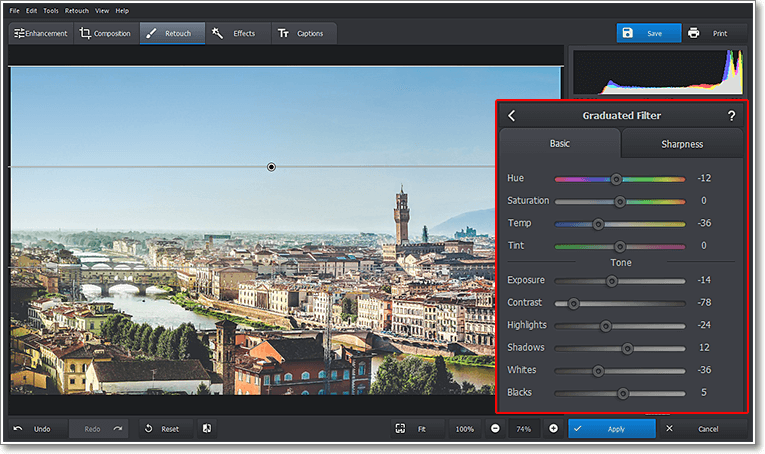
Korjaa ylivalottunut taivas Graduated Filter -suodattimella
Valmis palauttamaan kuvasi, joiden luulit olevan korjauskelvottomia? Älä epäröi ja lataa PhotoWorks ilmaiseksi!
Täysi tuki Windows 10:lle, 8:lle, 7:lle, Vistalle, XP:lle
Tämä ohjelmisto toimii sujuvasti kaikissa Windows-versioissa (Windows 10, 8, 7, Vista, XP).
Kokeile lisää valokuvien parannustekniikoita
Kuten näet, PhotoWorks tarjoaa sinulle paljon työkaluja ylivalottuneen valokuvan korjaamiseen – ja tämä on vain pieni osa sen tarjonnasta. Tässä muutamia muita ominaisuuksia, joista tulet pitämään:
- älykäs värinkorjaus
- terävyyden ja selkeyden säätö
- perspektiivin ja linssin vääristymien korjaaminen
- ammattilaistason retusointityökalut
- kymmenet taiteelliset suodattimet
Haluatko tutustua vieläkin useampiin tehokkaisiin työkaluihin tässä tehokkaassa ohjelmistossa ja ottaa askeleen kohti valokuvien muokkausgurua? Katso tämä video ja opi helppoja valokuvien parannustemppuja.

Ei vaadi paljoa aikaa muuttaa vähemmän kuin tähdellistä kuvaa ammattilaiskuvaksi. Tarvitset vain teelusikallisen aikaasi ja PhotoWorks!